パワーポイントを起動して,新しいスライドファイルを作ります
1. パワーポイントを起動する
Dock の

パワーポイントのアイコン

を一度だけクリックすると,パワーポイントが起動します.
Dock は自由にカスタマイズすることが可能なので,人によってはパワーポイントのアイコンがないかもしれません.その場合,Finder のアイコン

をクリックして,アプリケーション → Microsoft Office 2004 → と開いていき,パワーポイントをダブルクリックすることで起動します.
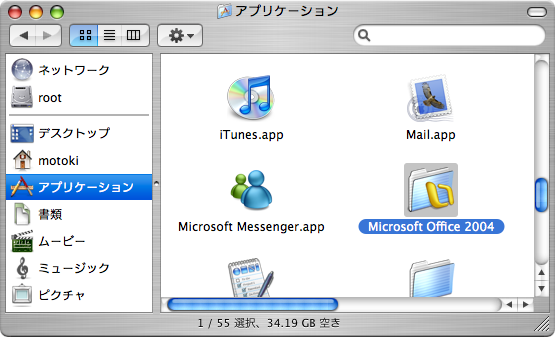
2. 新しいスライドファイルを作成する
メニューの ファイル → 新規作成
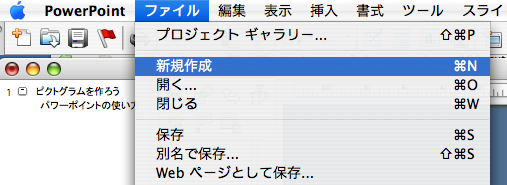
をクリックするか,新規作成アイコン

をクリックすることで,新しいスライドファイルが作成されます.
3. 新しいスライドファイルに名前をつける
メニューの ファイル → 保存
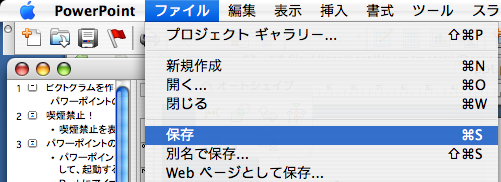
をクリックするか,保存アイコン

をクリックすることで,新しいスライドファイルに名前をつけるためのダイアログが開きます.
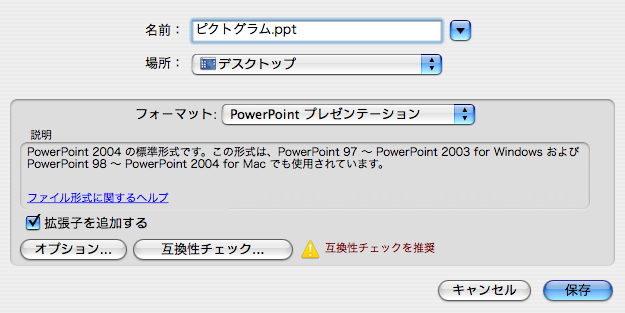
わかりやすい名前をつけて,拡張子は ppt とします.保存をクリックすることで,保存されます.
4. スライドを追加する
設定パレットの オブジェクトの追加
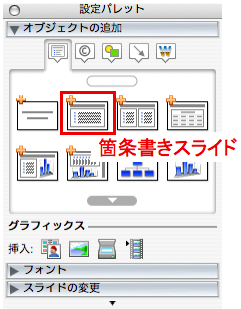
をクリックすることでスライドが追加されます.ここでは 箇条書きスライド を追加します.
設定パレットが表示されていない場合は,メニューの 表示 → 設定パレット
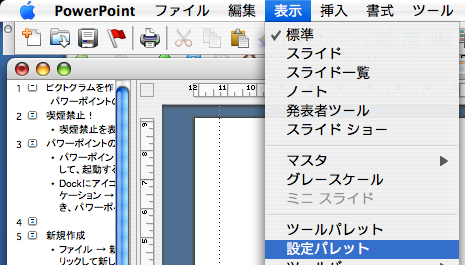
をクリックするか,設定パレットアイコン

をクリックして表示させることができます.